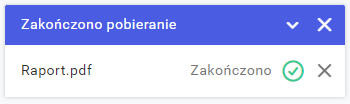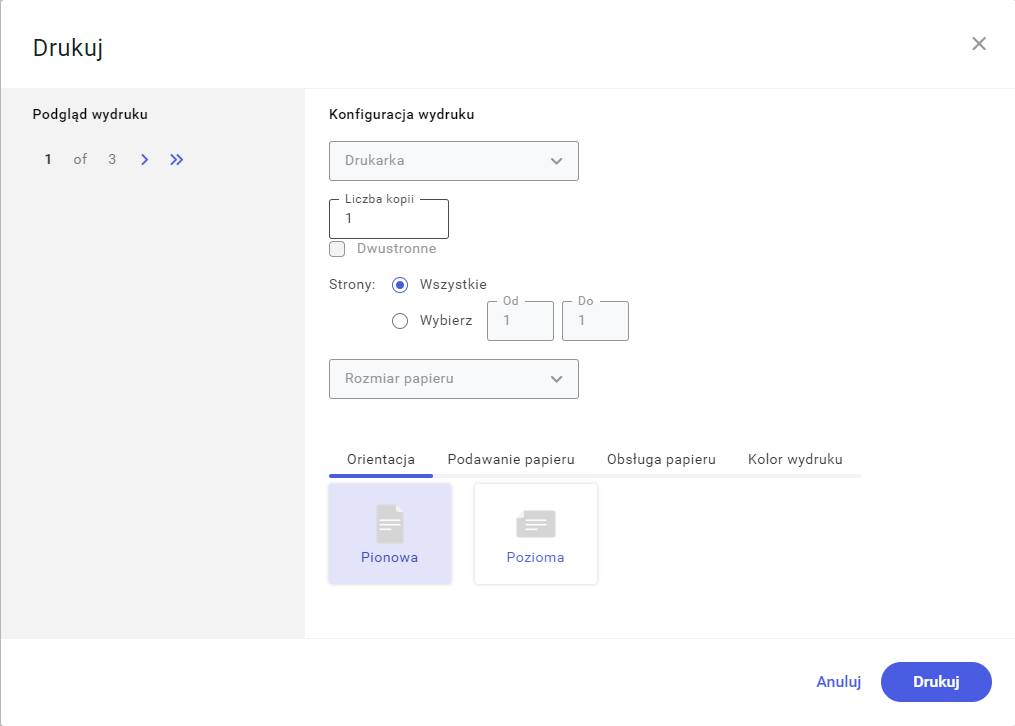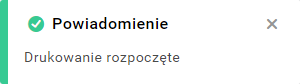W trybie podglądu użytkownik może podejrzeć wygląd raportu. Domyślnie otwiera się pogląd pierwszej strony raportu.
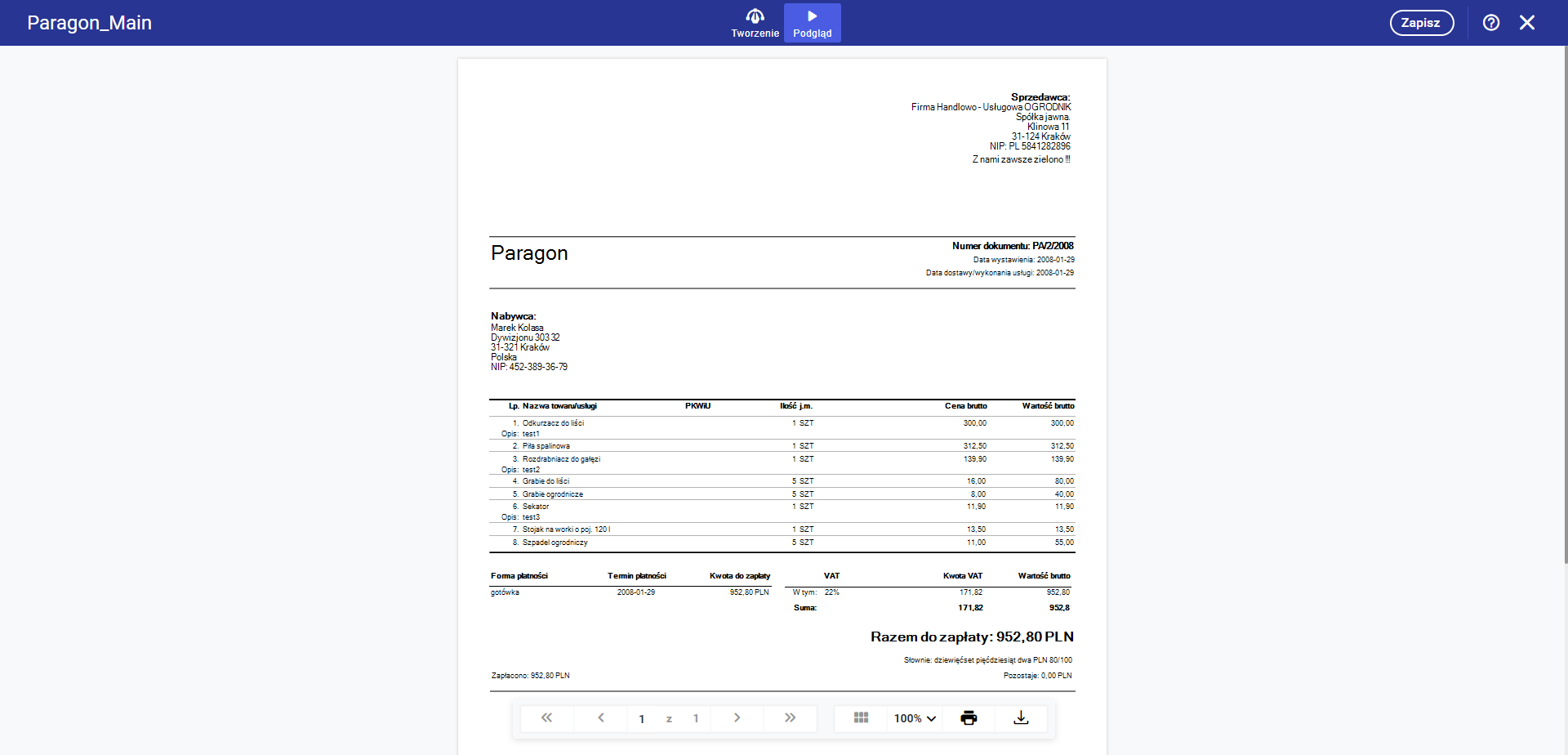

W środkowej części okna użytkownik ma podgląd strony raportu. W dolnej części okna znajduje się pasek następującymi elementami:
![]()
- Pierwsza strona – Przycisk pozwala na przejście do pierwszej strony raportu. Niedostępny w przypadku gdy wyświetlona jest pierwsza strona raportu.
- Poprzednia strona – Przycisk pozwala na przejście do poprzedniej strony raportu. Niedostępny w przypadku gdy wyświetlona jest pierwsza strona raportu.
- Aktualna strona – Informacja. na której stronie raportu znajduje się właśnie użytkownik oraz informacja o ilości stron raportu.
- Następna strona – Przycisk pozwala na przejście do następnej strony raportu. Niedostępny w przypadku gdy wyświetlona jest ostatnia strona raportu.
- Ostatnia strona – Przycisk pozwala na przejście do ostatniej strony raportu. Niedostępny w przypadku gdy wyświetlona jest ostatnia strona raportu.
- 6 kwadracików – Przycisk pozwala ma podgląd kilku stron raportu jednocześnie. Opcja będzie dostępna w kolejnych wersjach.
- 6 kwadracików procentowo – Przycisk pozwala powiększenie lub pomniejszenie widoku podglądu. Domyślnie ustawiony jest podgląd 100%. Wartości możliwe do wyboru to: Dopasuj, 50%, 75%, 100%, 125%, 150%, 175%, 200%.
- Drukuj – Przycisk pozwala na otwarcie okna Drukuj w celu wydrukowania raportu.
Po lewej stronie okna konfiguracji wydruku znajduje się podgląd pojedynczej stronu wydruku, informacji o ilości stron oraz możliwość przechodzenia pomiędzy nimi za pomocą poniższych przycisków:
Dostępne przyciski kolejno od lewej: pierwsza strona, poprzednia storna, następna strona, ostatnia strona.
Opcje konfiguracji wydruku:
- Drukarka – Użytkownik ma możliwość wybrani drukarki z listy.
- Liczba kopii – Użytkownik może wpisać liczbę kopii lub zwiększyć/zmniejszyć ilość za pomocą przycisku strzałek góra-dół.
- Dwustronnie – Check określający czy wydruk ma być dwustronny czy jednostronny.
- Strony – Opcja pozwala na wybranie stron do wydruku poprzez zaznaczenie opcji Wszystkie lub Wybierz oraz określenie zakresu stron w polach Od i Do.
- Rozmiar papieru – Użytkownik ma możliwość wybrania z listy rozmiaru papieru na jakim chce wydrukować szablon.
- Orientacja – Użytkownik ma możliwość zmiany orientacji pomiędzy Pionową a Poziomą.
- Podawanie papieru – Użytkownik ma możliwość wybrania podajnika papieru (jeśli drukarka ma taką opcję) dla wszystkich stron taki sam lub pierwszej strony inny niż dla pozostałych stron.
- Obsługa papieru – Użytkownik ma możliwość wybrania drukowania jednostronnego lub dwustronnego.
- Kolor wydruku – Użytkownik ma możliwość wyboru kolory wydruku pomiędzy Odcienie szarości lub Kolorowy. Na dole okna konfiguracji parametrów wydruku dostępne są dwa przyciski:
- Anuluj – Pozwala anulować drukowanie.
- Drukuj – Pozwala wydrukować szablon i zamyka okno konfiguracji wydruku. Użytkownik zostanie poinformowany o rozpoczęciu drukowania poniższym komunikatem w prawym dolnym rogu ekranu.
- Pobierz – Przycisk pozwala na pobranie raportu w formacie PDF. Po wybraniu tej opcji w dolnej prawej części okna pojawi się komunikat o statusie pobrania pliku oraz plik zapisze się w domyślnej lokalizacji lub otworzy się okno do zapisu pliku (w zależności od ustawień przeglądarki).